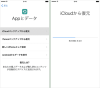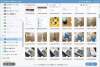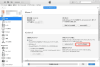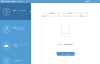プレスリリース
ミスでiPhoneの写真を削除してしまったり、不具合が起きて写真が消えたりした場合にどうやって復元できるのでしょか?この記事では、完全に削除されたiPhone写真でも復元できる3種類の方法をご紹介します。
最新のiPhone15とiOS17を対応するために、FonePaw iPhoneデータ復元は2023年10月31日よりアップデートしました。このバージョンは最新のiPhone15とiOS17を対応し、データを復元する速度と成功率を向上しました。
iPhoneに内蔵されるアルバムでは、ほとんどの場合は多くの写真の安全性を保てます。しかし、ミスで写真を削除したり、デバイスに不具合が発生して写真が消えたりした場合は、どうしたらいいか分からなくなりますね。幸いなことに、失った写真が完全に削除されても復元できる方法は存在します。この記事では、おすすめのiPhone写真を復元する方法3種類ご紹介します。
目次
iPhone写真が消えたのはなぜ?
方法一: 専用ソフト「FonePaw iPhoneデータ復元」を使ってiPhone写真を復元する
方法二:iTunesを通じてiPhone写真を復元する方法
方法三: iCloudでiPhone写真を復元する方法
まとめ
参考記事
iPhone写真が消えたのはなぜ?
iPhoneの写真が消えた時によく考えられる理由は、主に以下のいくつかがあります。
・ミスして写真を削除した
・iOS のメジャー アップデートなどに伴ってシステムに不具合が発生して写真が消えた
・ストレージ容量が足りないため写真が勝手に削除された
・機種変更後にまだiCloudと同期されていない
それでは、いずれかの原因で消えたiPhone写真は一体どうやって復元できるのでしょうか?これからは、専用のデータ復元ソフト「FonePaw iPhoneデータ復元」、iTunes、およびiCloudを使った方法をそれぞれご紹介します。
方法一: 専用ソフト「FonePaw iPhoneデータ復元」を使ってiPhone写真を復元する
「FonePaw iPhoneデータ復元」(https://reurl.cc/NyDpWp)はiOSデバイス専用のデータ復元ソフトで、iPhone はもちろん、iPadで削除された写真でも完璧に復元できます。ミスでの削除や不具合による写真の紛失など、あらゆる原因で消えた写真の復元が可能です。また、ソフトは30日経って完全に削除した写真の復元にも対応しています。さらに、「FonePaw iPhoneデータ復元」を使えば、iPhone またはiPadの写真だけではなく、動画データも復元できます。
「FonePaw iPhoneデータ復元」の特徴
・バックアップなしでも写真を復元できる
・デバイスのデータを高速スキャンすることが可能で、復元成功率が高い
・復元できる写真一覧を無料で確認できる上に、部分的に復元することができる
・通年無休のアフターサービスが利用できる
「FonePaw iPhoneデータ復元」を使ってiPhone写真を復元する手順
ステップ1.インストール済みの「FonePaw iPhoneデータ復元」開きます。「iOSデバイスから復元」を選択します。そして、復元したいiPhoneをパソコンに接続して、デバイスが検出されたら「スキャン開始」をクリックします。
[画像1: https://prcdn.freetls.fastly.net/release_image/15272/14/15272-14-4f011bb1f1bd35a247fb2eac68ae9875-800x510.png ]
ステップ2. スキャンが終わりましたら、iPhone内の写真や動画などのデータが表示されます。上にあるドロップダウンリストから「削除された項目だけを表示する」を選択すると、iPhoneから削除された写真を表示できます。
[画像2: https://prcdn.freetls.fastly.net/release_image/15272/14/15272-14-c218dfe9b63943a10969980c04b7bb17-800x534.jpg ]
ステップ3. 復元したい写真を選択して結果の一覧表示から、iPhoneから復元したい写真や画像を選択して「復元」ボタンをクリックします。保存先フォルダーを指定しましたら、再度「復元」をクリックすると復元が始まります。
[画像3: https://prcdn.freetls.fastly.net/release_image/15272/14/15272-14-6632d0c8507aa3c0fa182b0dd3df4944-800x534.jpg ]
これで、iPhoneから完全に削除された写真でも、簡単に数ステップの操作だけで成功に復元することができました。
方法二:iTunesを通じてiPhone写真を復元する方法
次に、パソコンでiTunesを通じてiPhone写真を復元する方法を紹介します。
ステップ1. iPhoneをパソコンに接続し、iTunesアプリを開きます。iPhoneのアイコンが表示されましたら、それをクリックします。
ステップ2.左の欄から「概要」をクリックし、「バックアップを復元」をクリックして、復元したいバックアップファイルを選択します。
[画像4: https://prcdn.freetls.fastly.net/release_image/15272/14/15272-14-d18bbed9b528965e396cb5c3dd9bd838-800x534.png ]
ステップ 3.再度「復元」ボタンをクリックすると、削除した写真を含めて保存されたバックアップファイルが復元されます。
方法三: iCloudでiPhone写真を復元する方法
3つ目に紹介するのは、iCloudでiPhone写真を復元する方法です。ただし、この方法を使うと、iTunesと同じく現在の写真が上書きされ、さらにiPhoneを初期化する必要があります。
ステップ1. iPhoneで「設定」→「一般」→「リセット」→「すべてのコンテンツと設定を消去」の順で選択してiPhoneを初期化します。
[画像5: https://prcdn.freetls.fastly.net/release_image/15272/14/15272-14-37a136f005d57360c43a5649ee00ae67-800x451.png ]
ステップ2. 初期設定画面で、「Appとデータ」→「iCloudバックアップから復元」の順を選択して、削除した写真を含めてiCloudバックアップデータが復元されます。
[画像6: https://prcdn.freetls.fastly.net/release_image/15272/14/15272-14-a849ca14ebcb38e0ef5e08026bca0eba-800x701.png ]
この方法を使うと削除されたiPhoneの写真を復元できますが、事前に削除した写真のバックアップが作成されていることが前提となっています。そのため、バックアップがあるかどうかにかかわらずiPhone写真を復元できる専用ソフト「FonePaw iPhoneデータ復元」のほうがおすすめです。
まとめ
この記事では、何らかの原因で削除されたiPhoneの写真を復元する方法を3つ紹介しました。どの方法でも条件を満たしていれば復元できますので、ぜひご自身の状況に応じて選択してください。ここでは、バックアップなしの場合でも高成功率で復元できる専用のデータ復元ソフト「FonePaw iPhoneデータ復元」を強くおすすめします。さらに、30日経ってデバイスから完全に削除された写真データも復元できて安心です。無料試用版では、復元可能データ一覧も確認できますので、まずソフトをダウンロードして使ってみましょう!
参考記事
1.iPhoneから削除したSMSやメッセージを復元する方法!バックアップなしでも簡単
https://reurl.cc/Y0Q9gx
2.即解決!iPhoneから削除した/消えたメモを復元する方法7選「バックアップなし」
https://reurl.cc/3emj0O
プレスリリース提供:PR TIMES